Ositos de Navidad

L'originale di questo tutorial lo trovate qui

Ringrazio Mery per avermi permesso di tradurre questo tutorial
Tutorial tradotto con psp X
Materiale qui
Filtri usati qui: Alf's Border FX - Mura's Meister - Xenofex 2 - Eye Candy 5 Impact - VDL Adrenaline - Unlimited 2

|
Porta con te la freccia per tenere il segno al tuo lavoro
|
Preparazione
Importa l'effetto "Mirror Bevel" del filtro Alf's Border FX dentro il filtro Unlimited 2
1. Apri una nuova immagine trasparente di 850 x 650 px.
Apri l'immagine "fond". Modifica/Copia e incolla come nuovo livello.
Effetti/Plug in/Unlimited 2/Alf's Border FX/Mirror Bevel per tre volte: 128 / 64.
Ottieni questo:
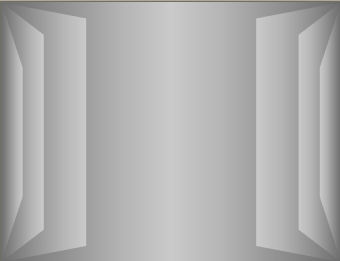
2. Apri il tube "décor". Modifica/Copia e incolla come nuovo livello.
Apri il tube "131r". Modifica/Copia e incolla come nuovo livello.
Effetti/Plug in/Mura's Meister/Copies (prima clicca su Reset, poi scegli "Free Fall" ed infine configura i valori):
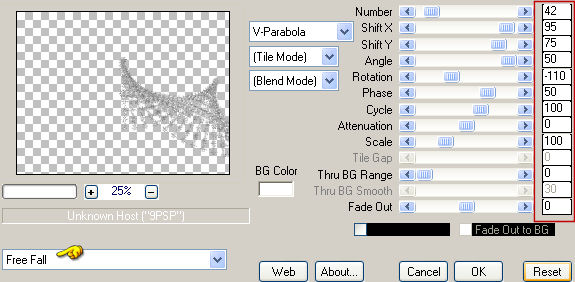
Livelli/Duplica. Immagine/Rifletti. Livelli/Unisci/Unisci giù.
Immagine/Capovolgi.
Posiziona in alto come da lavoro finale.
3. Apri "GTD Christmas music el 52". Modifica/Copia e incolla come nuovo livello.
Regola/Tonalità e saturazione/Viraggio: tonalità 0 e saturazione 0.
Livelli/Unisci/Unisci giù.
Livelli/Duplica per tre volte.
Effetti/Plug in/Alien Skin Xenofex 2/Constellation:
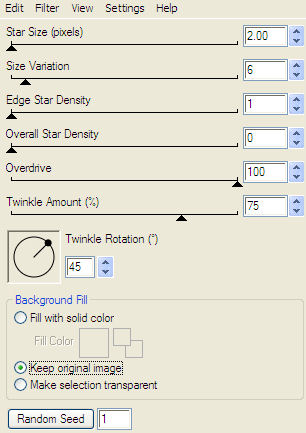
Applica su tutti e 4 i livelli cambiando ogni volta il valore di Random Seed.
4. Posizionati sul livello che sta in cima.
Apri il tube "cajoline_joyfullchristmas_el23.p". Modifica/Copia e incolla come nuovo livello.
Immagine/Ruota per gradi: 15 a destra e nessuna casella spuntata sotto.
Con lo strumento bacchetta magica seleziona l'interno della cornice.
Apri l'immagine "62 [1024x768] (32)". Modifica/Copia e incolla nella selezione.
Deseleziona tutto.
Effetti/Plug in/Alien Skin Eye Candy 5 Impact/Perspective Shadow:
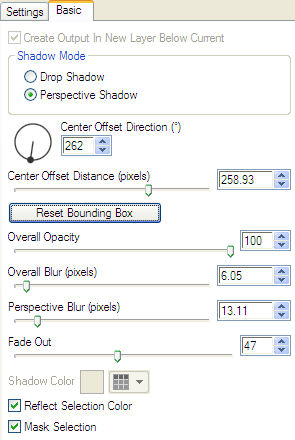
Attenzione: il filtro potrebbe darti un risultato diverso.
Effetti/Plug in/VDL Adrenaline/Snowscape:
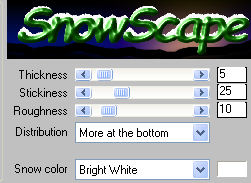
Effetti/Effetti 3D/Sfalsa ombra: 5 / 10 / 73 / 22 / colore nero.
5. Apri "ldw_winterdelights (71)". Immagine/Ridimensiona al 18%.
Modifica/Copia e incolla come nuovo livello.
Posiziona come da lavoro finale.
Applica uno sfalsa ombra di tua scelta.
Effetti/Plug in/Alien Skin Eye Candy 5 Impact/Perspective Shadow: configurato come in precedenza.
Apri "ldw_winterdelights_clusters_cluster2a". Modifica/Copia e incolla come nuovo livello.
Posiziona come da lavoro finale.
Effetti/Plug in/Alien Skin Eye Candy 5 Impact/Perspective Shadow: configurato come in precedenza.
Apri "ldw_winterdelights_clusters_cluster5a". Immagine/Ridimensiona al 117%.
Modifica/Copia e incolla come nuovo livello.
Posiziona come da lavoro finale.
Applica uno sfalsa ombra di tua scelta.
Effetti/Plug in/Alien Skin Eye Candy 5 Impact/Perspective Shadow: configurato come in precedenza.
6. Apri il tube "boule_noël". Posizionati sul suo livello "Boule_4".
Modifica/Copia e incolla come nuovo livello.
Effetti/Effetti d'immagine/Scostamento: orizz. 0 / vert. 200 / personalizzato e trasparente.
Ripeti con gli altri tre livelli della pallina la stessa cosa.
7. Livelli/Nuovo livello raster. Riempi con un motivo argento.
Selezione/Seleziona tutto. Selezione/Modifica/Contrai di 8 px.
Premil tasto Canc della tua tastiera.
Effetti/Effetti 3D/Ritaglio:
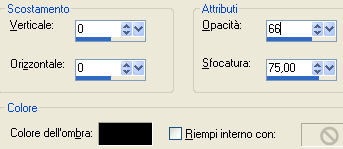
Selezione/Inverti.
Effetti/Effetti 3D/Smusso ad incasso:
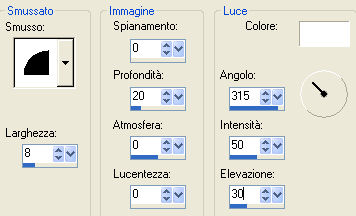
Deseleziona tutto.
8. Aggiungi la tua firma.
9. Posizionati sul primo livello dell'effetto Constellation e chiudi la visibilità degli altri 3. Idem per la pallina chiudi la visibilità degli ultimi tre livelli
Modifica/Copia unione.
10. Apri Animation Shop.
Modifica/Incolla come nuova animazione.
11. Torna su psp. Chiudi la visibilità del primo livello dell'effetto constellation e la pallina e apri il secondo per entrambi.
Modifica/Copia unione.
12. Torna su animation.
Modifica/Incolla dopo il fotogramma corrente.
13. Ripeti gli stessi passaggi per il terzo e quarto livello.
Animazione/Proprietà fotogramma: 10 per tutti e 4 i livelli.
14. Salva in formato gif.
Tutorial tradotto da Byllina il 5 gennaio 2012
e registrato su TWI

Tradotti Mery
Home
|